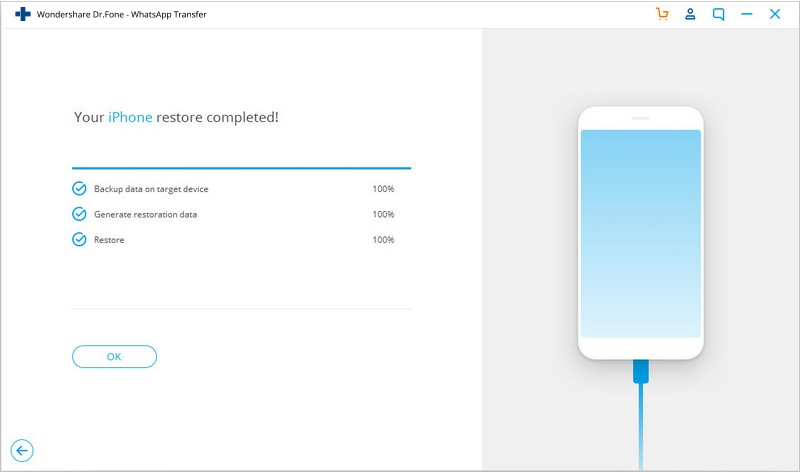Dr.Fone - WhatsApp 전송 (Android): 방법
- 1 부.Android / iOS 기기로 Android WhatsApp 메시지 전송
- 2 부.Android에서 PC로 WhatsApp 메시지 백업
- 3 부.Android 장치에 WhatsApp 백업 복원
- 4 부.iOS 장치에 Android WhatsApp 백업 복원
Google 드라이브 및 Android 로컬 저장 장치에는 WhatsApp 전송, 백업 및 복원에 상당한 제한이 있습니다. 예를 들어, WhatsApp을 iPhone으로 이동하거나, 메시지를 PC에 백업하여 영구 저장 및 Android내 채팅을 iPhone으로 복원할 수 없습니다.
Dr.Fone을 사용하면, Android WhatsApp 전송, 백업,복원을 제한없이 완벽하게 할 수 있습니다.
PC에 Dr.Fone을 설치하고 실행하여, "WhatsApp 전송"을 선택하십시오. Android 및iPhone 장치를 PC에 연결하십시오.

왼쪽에서 WhatsApp을 선택하십시오. WhatsApp 주요기능을 장치에서 확인 할 수 있습니다.

1 부.Android / iOS 기기로 Android WhatsApp 메시지 전송
참고 : Android WhatsApp / WhatsApp 비즈니스 메시지를 Android / iOS 장치로 전송하는 단계는 동일합니다.
1 단계.소스 및 대상 장치를 PC에 연결
Android WhatsApp 메시지를 Android 및 iPhone으로 전송할 수 있습니다. "WhatsApp 메시지 전송"을 선택하여, 소스장치 (Android)와 대상장치 (Android 및 iPhone)를 PC에 연결하십시오.
다음은 Android를 Android WhatsApp로 전송하는 사례입니다. Android에서 iPhone으로 WhatsApp을 전송하는 방식과 동일합니다.
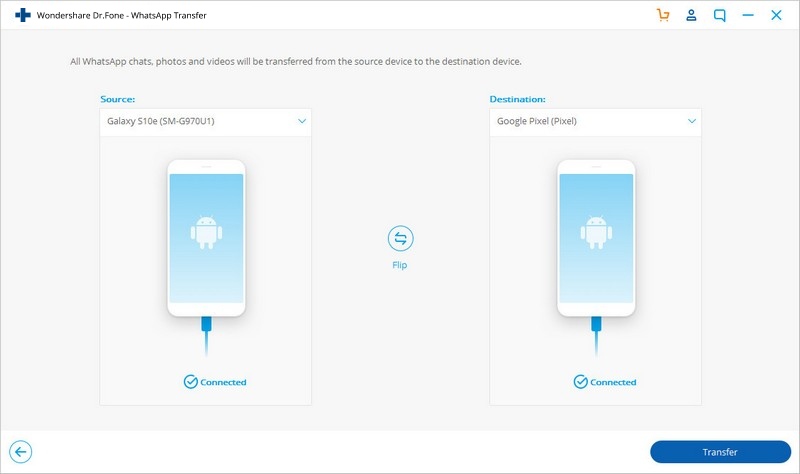
2 단계.WhatsApp 메시지 전송합니다
소스와 대상의 위치가 올바른지 확인하십시오. 그렇지 않은 경우,"넘어가기"를 클릭하십시오. "전송"을 클릭하십시오.
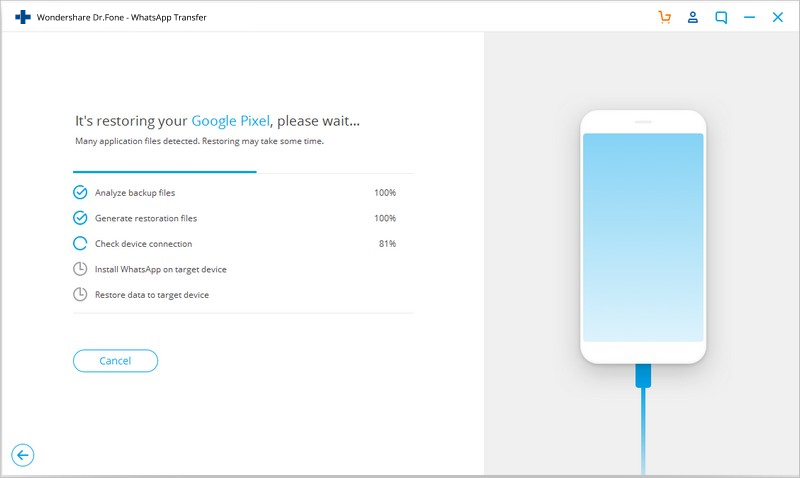
이 도구는 WhatsApp 상태 체크, 소스의 WhatsApp 백업등과 같은 일련의 과정을 거치게 됩니다.
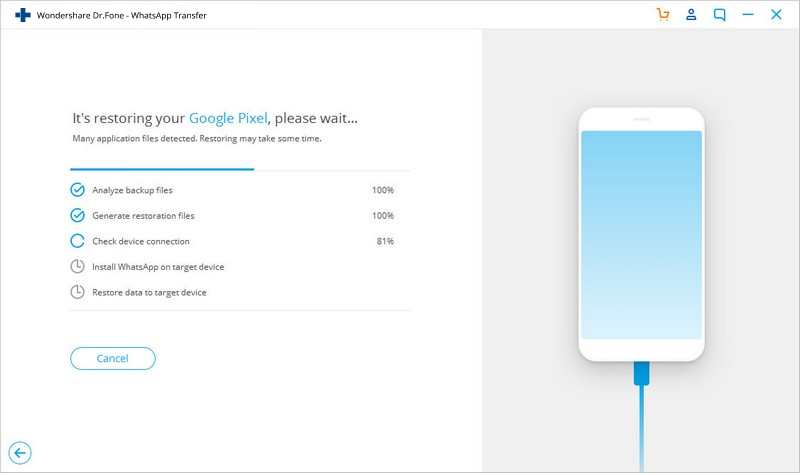
3 단계.Android / iOS로 WhatsApp 전송완료
WhatsApp 전송 중 케이블이 연결되어 있는지 확인하십시오. 잠시 후, 전송이 완료됩니다. Android 및 iPhone에서 필요한 WhatsApp 설정 작업을 확인하고 수행합니다.
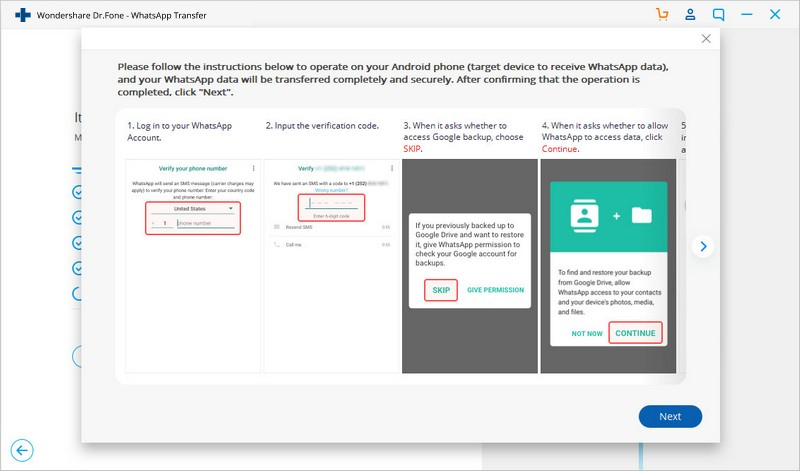
2 부.Android에서 PC로 WhatsApp 메시지 백업
참고 : Android에서 PC로 WhatsApp / WhatsApp 비지니스 메시지를 백업하는 단계는 동일합니다.
1 단계.USB 케이블로 Android를 PC에 연결
Android 장치를 PC에 연결하고 "WhatsApp 메시지 백업"을 선택하여 Android에서 PC로 WhatsApp 메시지 복원을 시작하십시오.

2 단계.Android 장치의 WhatsApp 메시지 백업
Android 장치가 감지되면, WhatsApp 백업 프로세스가 시작됩니다.
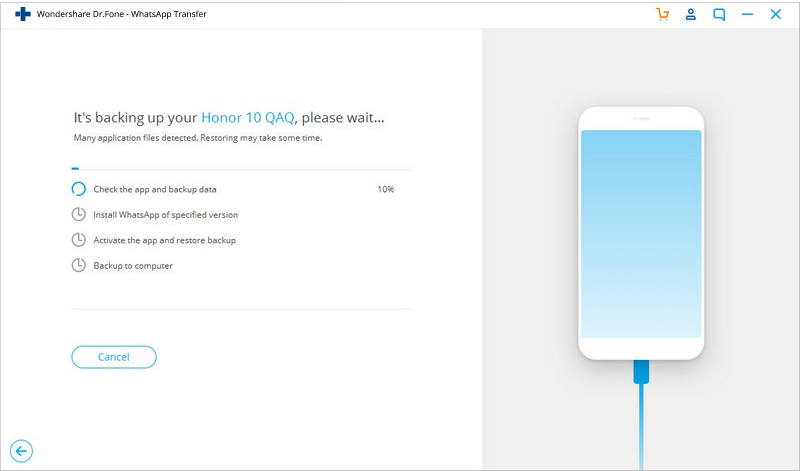
WhatsApp 백업 중에 Android를 PC에 연결하십시오. 백업이 완료될 때까지 기다리면 모든 프로세스가 "100%"로 표시됩니다.
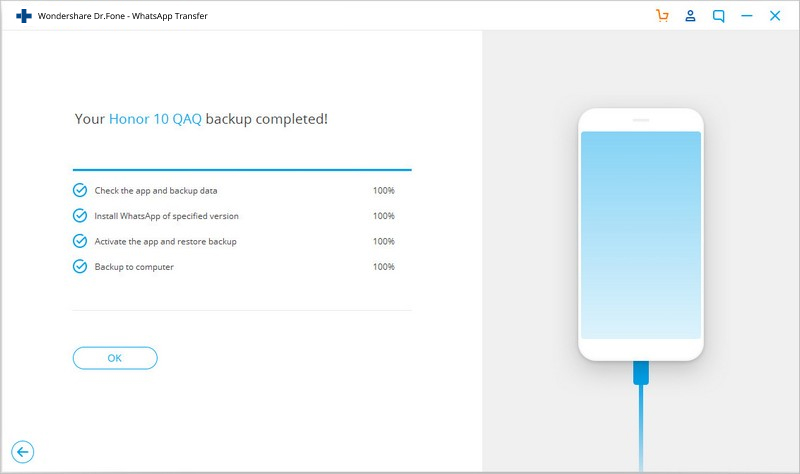
"보기"를 클릭하면 PC에 WhatsApp 백업 레코드가 있음을 찾을 수 있습니다.

3 부.Android 장치에 WhatsApp 백업 복원
참고 : Android의 WhatsApp / WhatsApp 비지니스 백업을 Android 장치로 복원하는 단계는 동일합니다.
1 단계.Android를 PC에 연결하십시오.
동일한 WhatsApp 계정을 사용하면 이전 Android의 WhatsApp 백업 데이터를 새로운 Android로 원활하게 복원할 수 있습니다. 시작하려면,새로운 Android를 PC에 연결하십시오.
2 단계.PC에서 이전 Android의 WhatsApp 백업을 새로운 Android로 복원하십시오.
"WhatsApp 메시지 Android 장치로 복원"을 클릭하십시오.

WhatsApp 백업 파일이 모두 표시됩니다. 파일을 선택하고 "다음"을 클릭하십시오.

"복원"을 클릭하십시오. 프롬프트 대화상자가 나타나면, 필요한 경우 Google Play 계정을 입력하십시오.
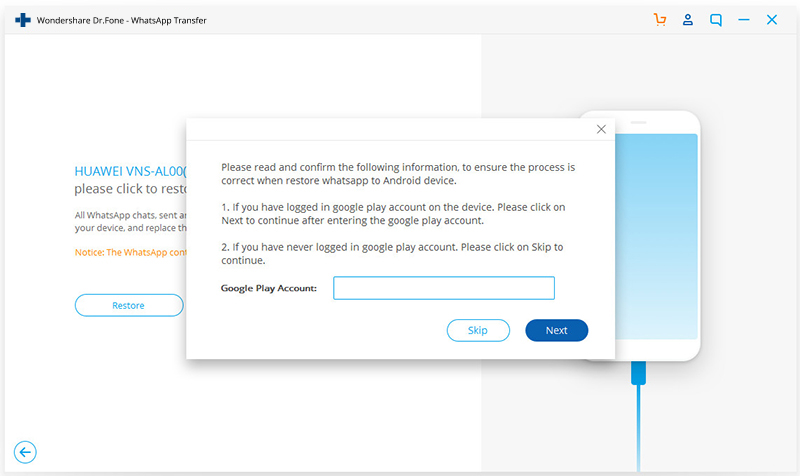
복원 프로세스가 완료되면, 모든 WhatsApp 백업이 새로운 Android로 복원됩니다.
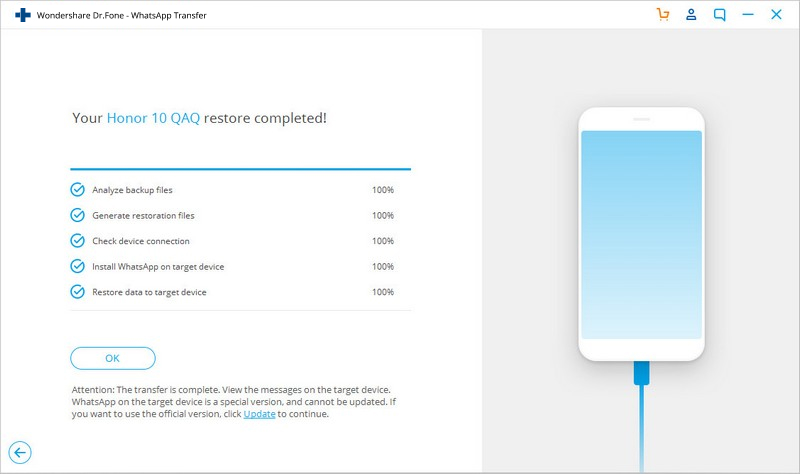
4 부.iOS 장치에 AndroidWhatsApp 백업 복원
참고 : iOS 장치에 대한 Android의 WhatsApp / WhatsApp 비지니스 백업 복원 단계는 동일합니다.
1 단계.iOS 기기를 PC에 연결하십시오.
Android WhatsApp 데이터를 PC에 백업한 후, WhatsApp 백업을 iOS 장치로 복원할 수 있습니다. 먼저, iPhone 또는 iPad와같은 iOS 장치를 PC에 연결하십시오.
2 단계.iPhone / iPad에 Android WhatsApp 백업 복원
"WhatsApp 메시지를 iOS 장치로 복원"을 클릭하십시오.

WhatsApp 백업 목록에서, Android WhatsApp 백업 파일을 찾아서 선택한 후 "다음"을 클릭하십시오.

새창에서 "복원"을 클릭하십시오. 모든 Android WhatsApp 백업 데이터를 iOS 장치로 복원하기 시작합니다.
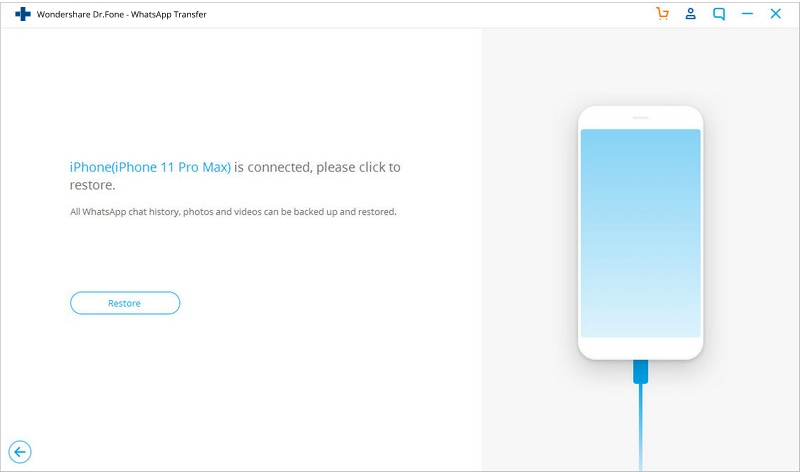
WhatsApp 백업 데이터가 iOS 장치로 모두 복원될 때까지 기다리십시오. iPhone 및 iPad에서 WhatsApp 메시지/사진/비디오를 확인할 수 있습니다.